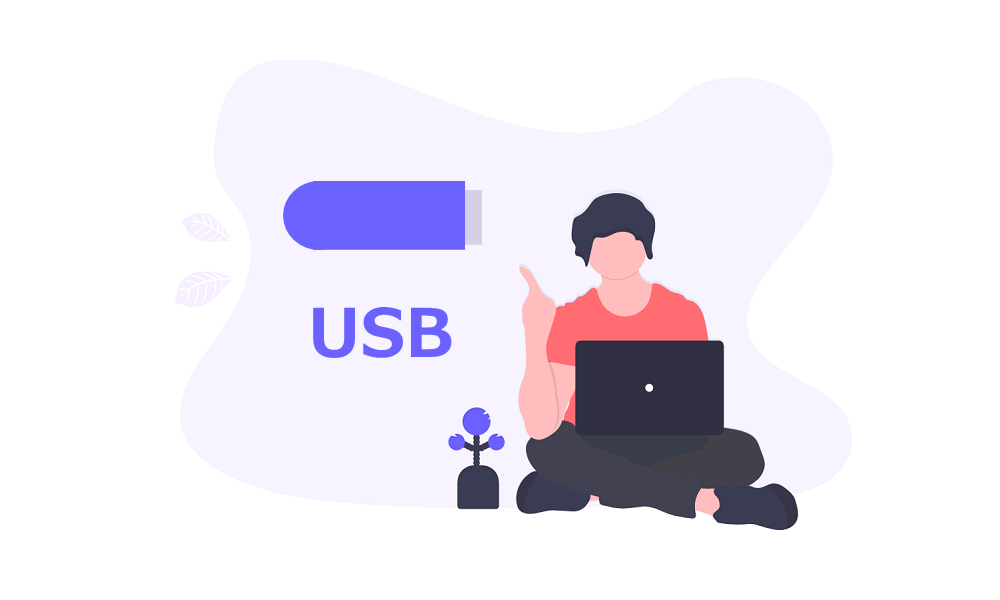USBとは?
USBは「Universal Serial Bus」の略で、パソコンだけでなく、デジタル家電をはじめ、スマートフォンやタブレットなど、さまざまな機器と接続する規格として普及しています。パソコンからすると、USBは周辺機器を接続するための規格のひとつで、最近はほとんどのパソコンにUSBコネクターを接続できるポートが搭載されています。
USBの特徴は?
接続機器から電力を供給できる
USB接続したデバイス装置を動作させるための電力はパソコンなどの接続する機器を通じて供給することができます。必要な電力量が少ないポータブルHDDやUSBメモリなどであれば、別途ACアダプターから電源を取る必要はありません。
ホットプラグ機能がある
USBが策定される前までのポートはパソコンの電源をオフにしないと接続端子を抜き差しできないため、大変不便でしたが、「ホットプラグ」機能によって、データの送受信中でなければ、パソコンの電源が入った状態でもケーブルを抜いたり挿したりできるのでとても便利です。
有線接続の規格がUSBに統一
有線で接続する周辺機器の規格はほぼUSBに統一されてきており、デジタル家電やスマートフォン・タブレットなど、パソコン以外でも幅広く使われています。USBが普及する前は、パソコンに接続される周辺機器(マウス・キーボード・プリンター・モデムなど)にはさまざまなポート(差込口)が使われており、それぞれのポートに合わせてコネクターやケーブルを用意しなければなりませんでした。
どの転送速度の規格でも互換性がある
転送規格の互換性での点でUSBは優れています。ただし、パソコンなど機器がその規格に対応していないと、その規格の転送速度は出せません。例えば、古いパソコンでUSB1.1にしか対応していなければ、USB3.0のケーブルを接続してもUSB1.1の転送速度、つまり12Mbpsまでしか出ません。
USBの転送速度
USBのデータ転送速度は規格が発表されるたびに向上しています。
| 規格 | 特徴 |
|---|---|
| USB1.0 | 最初の規格で転送速度は12Mbps(1996年1月) |
| USB1.1 | 電源管理などが改善 転送速度はUSB1.0と同じ12Mbps(1998年9月) |
| USB2.0 | 転送速度は480MbpsでUSB1.1の約40倍に向上(2000年4月) |
| USB3.0 | 転送速度は5GbpsでUSB2.0の約10倍に向上(2008年11) |
| USB3.1 | 転送速度10GbpsでUSB3.0の約2倍に向上(2013年7) |
| USB3.2 | 転送速度20GbpsでUSB3.1の約2倍に向上(2017年9月) |
USBのコネクターの違い
USBのコネクターは、接続する機器などによって複数の種類があります。現在おもなものを紹介します。
| USBコネクター | 特徴 |
|---|---|
| USB Type-A | パソコンに接続する標準的なUSBコネクター ほとんどのパソコンに接続できるポートが搭載されている |
| USB Type-B | スキャナーやプリンターなど、パソコンの周辺機器でよく使われているUSBコネクター |
| USB Type-C | USB 3.1で制定されたUSBコネクターで、上下の区別がなく、どちらからでも挿し込める アップルのMacBook、一部のノートパソコンやAndroidスマートフォン・タブレットで採用 |
| Mini-USB Type-B | デジタルカメラなどの接続に使われている 「Micro USB Type-B」が標準化されてからは、あまり使われなくなっている |
| Micro USB2.0 Type-B Micro USB3.0 Type-B | 「Mini-USB Type-B」を小型化したもの 抜き挿しの際の耐久性が高いという特徴があるUSB2.0とUSB3.0ではコネクター形状が異なり、USB2.0の方はAndroidスマートフォンやタブレットで主流となっている |
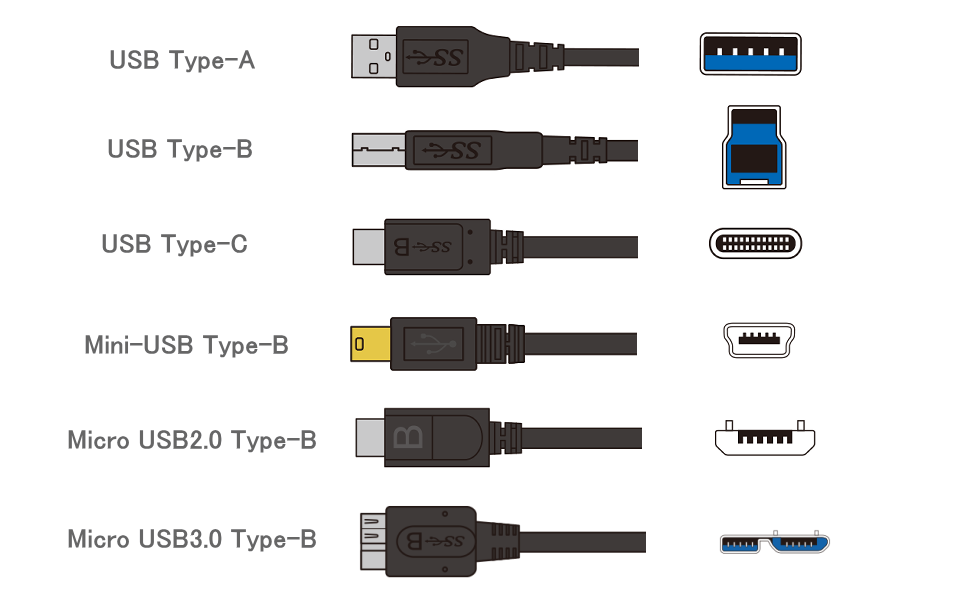
※USB3.0以降は基本的にコネクターの内部が青くなっており、USB2.0以前と区別できます。
USBメモリ
USBメモリは、USBコネクターがついた記憶ストレージのことです。パソコンなどの機器のUSBコネクターに直接挿し込むだけでデータの読み書きができます。記憶媒体にはフラッシュメモリが採用されており、データの読み書きが高速という特徴があります。また、機器に挿し込むだけでUSBメモリを認識してくれるため、外付けHDDや外付けSSDと同様の使い方ができ、持ち運びも簡単です。そのため、外出先で画像・音楽・文書・ソフトなどのデータを使用することができます。
USBメモリの種類
USBメモリには、基本的にUSBコネクターを出し入れする方法によって、さまざまなタイプがあります。
- スライド式:レバーをスライドさせるタイプ
- 回転式:本体の一部を回転させるタイプ
- ノック式:ボタンをノックするタイプ
- キャップ式:キャップを付け外しするタイプ
- その他:上記以外の方式でユニークなデザインを持つタイプなど
USBメモリの寿命
USBメモリのデータ保存に採用されているフラッシュメモリには寿命があります。使い方などによっても異なってきますが、HDDなどに比べるとデータの欠損率が高く、長期保存には向いていません。さらに、構造上の特徴として、USBメモリにデータを読み書きしない状態が数年以上続くと、保存していたデータが消える可能性があります。
USBメモリのセキュリティ
USBメモリはコンパクトで持ち歩きしやすいメリットがありますが、その反面、紛失や盗難にも遭いやすくなります。また、複数のパソコンに抜き差しする可能性から、ウィルスに感染したデータに遭遇するリスクもその分高くなります。そこで最近では、登録していないパソコンで使おうとするとパスワードの入力を求めたり、データを自動的に暗号化して保存されるもの、さらには、ウィルス対策ができるセキュリティ機能付きのものも登場しています。
他にもUSBはこんなに便利!
USBの専用ケーブルを使うと、さまざまな機器を接続することが可能になり、とても便利です。
- USBリンクケーブル:パソコン間のデータ移動が可能で、パソコンの買替え時などに便利
- USBホストケーブル:スマートフォンやタブレットに、マウスやキーボード、USBメモリなどのUSB機器を接続可能
- USBプリンタコンバータケーブル:USBポートの無いプリンタをパソコンに接続可能
- USB→RS-232Cコンバータ:RS-232C規格の機器とパソコンを接続可能
- USB→PS/2コンバータケーブル:PS/2マウス・キーボードをUSB変換してパソコンに接続可能
- USBオーディオ変換アダプタ:USBポートを持つパソコンと3.5mmステレオプラグを持つ音響機器を接続可能
米国電子工業会(EIA)によって標準化された、最高通信速度115.2kbpsのシリアルインターフェース規格で、EIA-232と呼ばれる こともあります。 モデムなどのデータ回線終端装置とパソコンなどのデータ端末装置を接続するために用いられます。
コンピュータに周辺機器を接続するための端子の規格の一つで、IBM社のパソコン「PS/2」で採用されたものが業界標準になったもの。1980~90年代には、パソコンにマウスやキーボードを接続するための標準的な端子として広く普及していました。
イヤホンのケーブル先端にある金属部分のことでイヤホンプラグやステレオミニプラグとも言います。プラグのサイズには、6.3mmの標準、3.5mmのミニプラグ、2.5mmのミニミニプラグがあり、ステレオミニプラグは、イヤホンなどの一般的な小型機器に用いられている3.5mmの3極(1つの端子で3つのチャンネルを扱える)プラグを指します。